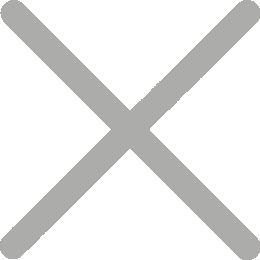
주소 라벨을 올바른 방법으로 인쇄하는 방법을 알면 예상보다 더 많은 시간을 절약할 수 있습니다.온라인 상점에서 매일 주문을 배송하거나, 사무실에서 청구서를 보내거나, 휴일 카드를 우편으로 보내거나, 창고 재고를 관리하거나, 라벨을 빠르고 정확하게 인쇄하면 모든 것이 더 원활하게 진행될 수 있습니다.

Excel, Google 시트 또는 Word에서 주소 라벨을 정확히 어떻게 인쇄합니까?각 도구는 자신만의 방법을 가지고 있습니다. 일부는 메일 병합을 포함하고 있으며, 다른 도구는 내장 템플릿이나 추가 기능에 의존합니다.시작하기 위해 필요한 것은 다음과 같습니다:

HPRT D35을 사용합니다. 3 인치 열 라벨 프린터 예를 들어 Excel, Word 또는 Google 시트를 사용하여 주소 라벨을 인쇄하는 단계별 프로세스를 알아보십시오.
Excel은 수신자 데이터를 관리하는 가장 인기있는 도구 중 하나이며 HPRT D35로 주소 라벨을 인쇄하는 것이 원활합니다.Excel에서 주소 라벨을 인쇄하는 단계:
또는 Word 메일 병합을 건너또는 또는 Excel 시트를 직접 HereLabel 소프트웨어로 가져올 수 있습니다.템플릿을 설계하고 배치 인쇄를 처리하는 훨씬 간단한 방법입니다.
그것이 작동하는 방법은 다음과 같습니다:
단계 1:
인쇄하려는 모든 주소 데이터(수신자 이름, 주소, 전화번호 등)을 포함한 Excel 파일을 생성합니다.예를 들어, 이것은 휴가 카드 수신자, 온라인 주문 고객 또는 제품 선물 승자의 목록일 수 있습니다.

단계 2:
이동 HereLabel은 그리고 무료 계정을 가입하십시오.인터페이스는 깨끗하고 사용자 친화적이며, 전체 프로세스는 부드럽게 흐릅니다.
HereLabel은 웹, PC, iOS 및 안드로이드 플랫폼에서 실시간 동기화를 지원하는 무료하고 사용자 친화적인 라벨 디자인 소프트웨어입니다.또한 Windows, Mac 및 모바일 장치에 대한 다운로드 가능한 버전을 제공하여 다른 사용 선호사항에 맞습니다.더욱 좋은 것은 사용 가능한 템플릿의 풍부한 라이브러리를 갖추고 있으며, 배치 인쇄, Excel, SQL 또는 Access에서 데이터 가져오기, QR 코드 및 바코드 생성을 지원합니다.들어가서 시도해 보자!

단계 3:
로그인하면 라벨 편집기 페이지로 이동하고 "산업 템플릿"을 클릭하여 다양한 산업에 대한 사전 설계된 템플릿의 광범위한 선택을 탐색하십시오.또한 프린터 모델이나 종이 크기로 검색하여 설정에 가장 적합한 것을 찾을 수 있습니다.
팁: 잘못된 정렬이나 인쇄 오류를 방지하기 위해 올바른 라벨 크기를 선택하십시오.

단계 4:
편집기 내에서 "데이터베이스 텍스트"라는 레드 박스를 클릭하고 Excel 파일을 업로드하고 이름, 주소, 전화번호 등과 같은 포함하려는 필드를 선택합니다.텍스트 상자를 클릭하여 글모든, 크기, 간격 및 레이아웃을 맞춤형으로 사용자 정의 할 수 있습니다.

단계 5:
설계를 완료하면 "인쇄"를 클릭하십시오. 미리보기 창이 나타납니다. 모든 것이 적절하고 라벨이 올바른 모습인지 두 번 확인하십시오.모든 것이 잘 보이면, 한 번의 클릭으로 배치 인쇄를 시작하십시오.

인쇄 과정에서 모든 것이 놀라운 정도로 부드러운 느낌이었습니까?그것이 바로 HPRT가 명확한 단계, 효율적인 워크플로우 및 정확하게 인쇄하는 라벨을 제공하기 위해 설계되었습니다.그것은 단지 시간을 절약하는 것이 아닙니다.그것은 시험 및 실수를 줄이고 처음으로 일을 잘 수행하는 것입니다.
주로 클라우드에서 작업하는 사람이라면 걱정하지 마십시오. 주소 라벨을 인쇄하는 것은 데스크톱 소프트웨어에만 제한되지 않습니다.Labelmaker와 같은 강력한 추가 기능의 도움으로 Google 시트는 주소 라벨 생성을 쉽게 처리할 수 있습니다.온라인으로 협력하는 팀이나 플랫폼 간에 전환하지 않고 완전히 클라우드 기반 워크플로우를 원하는 사용자에게 좋은 옵션입니다.
또한 Word에 직접 주소를 수동으로 입력하고 특히 작은 메일링 리스트를 사용할 때 라벨을 인쇄할 수 있습니다.
몇 가지 간단한 팁은 부드러운 인쇄물, 빈 라벨, 또는 종이 일일일반적인 두통을 피하는 데 도움이 될 수 있습니다.
프린터 유형에 맞는 올바른 라벨 종이 (예: 열 프린터용 열 롤, 잉크제트용 A4 라벨 시트)를 사용하십시오.
예: 열 프린터에서 잉크예예트 라벨을 사용하면 빈 출력이 발생합니다. 열 반응성 코팅이 없다는 것은 인쇄가 없다는 것을 의미합니다.
프린터 매뉴얼에 표시된 바와 같이 종이를 로드하십시오.
예: 롤 피드 프린터의 경우 롤을 뒤로 로드하면 오류 또는 센서 오류가 발생할 수 있습니다.
인쇄하기 전에 HereLabel 소프트웨어에서 라벨 크기와 마진을 교정합니다.
예: 4×6 배송 라벨을 인쇄하는 경우 템플릿이 종이 크기와 일치하는지 확인하십시오. 그렇지 않으면 부품이 잘라질 수 있습니다.
항상 테스트 인쇄를 실행하여 정렬을 확인합니다.
예: 빠른 테스트로 바코드 이동 또는 반 인쇄 주소와 같은 문제를 발견할 수 있습니다.
경험이 많은 사용자에게도 문제가 발생합니다. 테스트 인쇄와 빠른 문제 해결은 시간, 종이 및 좌절을 절약할 수 있습니다.
대량 인쇄 전에 1개의 시험 시트를 인쇄하십시오.
예: 휴일 캠페인에 대한 반환 주소 라벨 200개를 인쇄하기 전에 모든 것을 일련시키기 위해 단일 시트 미리보기를 수행하십시오.
템플릿 정렬과 피드 방향을 두 번 확인하십시오.
예: 라벨이 중심에서 인쇄되는 경우 피드가 반환되거나 템플릿이 잘못 정렬될 수 있습니다.
출력이 출력이 출력이 출출력이 출력이 출력이 출력출력이 출출력이 출출력이 출출력이 출출출력이 출출출력이 출출출출력이 출출출력
예: 간단한 드라이버 업데이트는 사용자의 열 라벨 프린터에서 즉시 예예예예제 QR 코드를 수정합니다.
특히 열 프린터를 위해 인쇄 머리를 정기적으로 청소하십시오.
예: 사라지거나 불균일한 인쇄를 발견하면 알코올로 빠르게 예예약하면 명확성을 복원할 수 있습니다.
20년 이상의 라벨 인쇄 경험으로 HPRT는 비즈니스가 정말로 필요한 것을 알고 있습니다. 빠르고 안정적이고 신뢰할 수 있는 솔루션이 작동합니다. HPRT의 프린터는 다양한 라벨 유형을 지원하고, HereLabel과 같은 전문 라벨 디자인 플랫폼과 원활하게 작동하며 소매, 물류 또는 산업 환경에서 날카로운 일관된 결과를 제공합니다.그리고 Excel, Word 또는 Google 시트에서 주소 라벨을 인쇄하는 방법을 궁금하다면 HPRT는 간단하고 효율적입니다.
우리는 글로벌 네트워크에 가입할 유통업체를 적극적으로 찾고 있습니다. HPRT와 파트너십을 통해 경쟁력있는 가격, 확고한 이익 수익률, 반응형 판매 후 지원 및 지역 마케팅을 향상시키는 데모 유지에서 혜지를 얻을 수 있습니다.